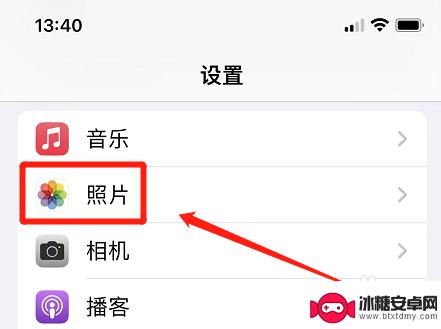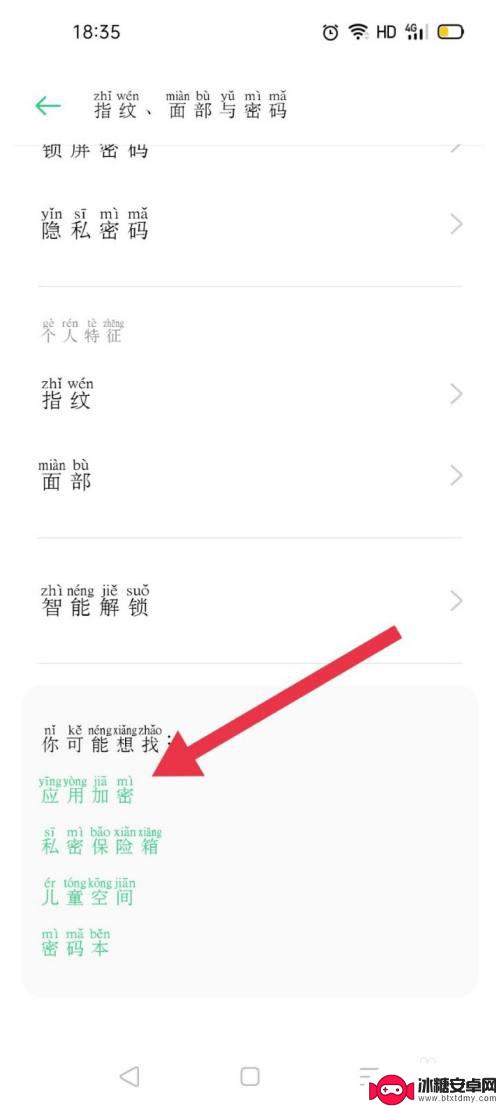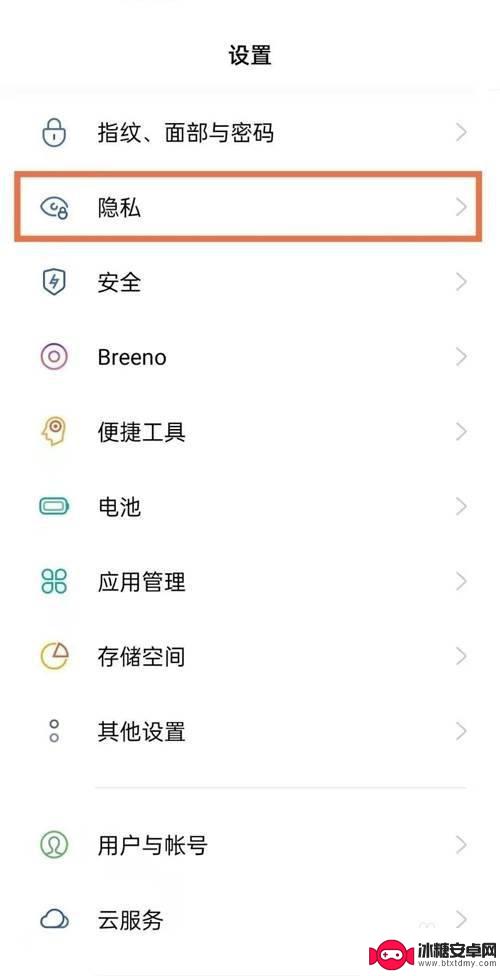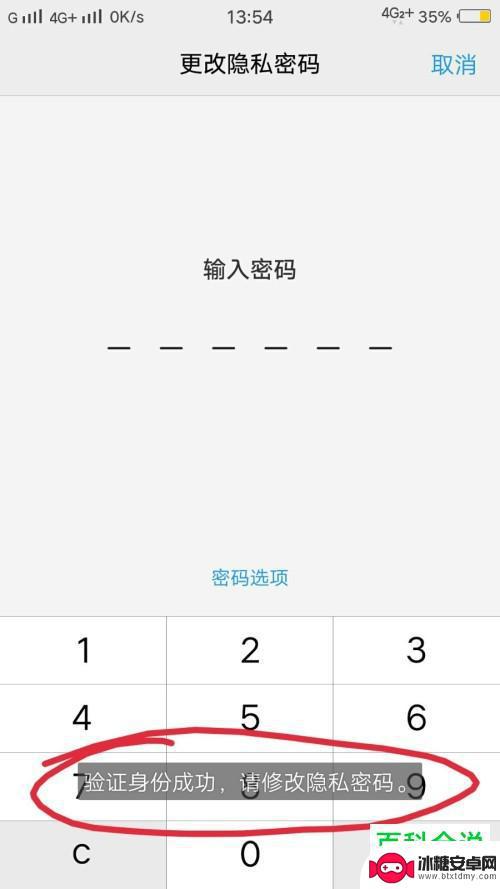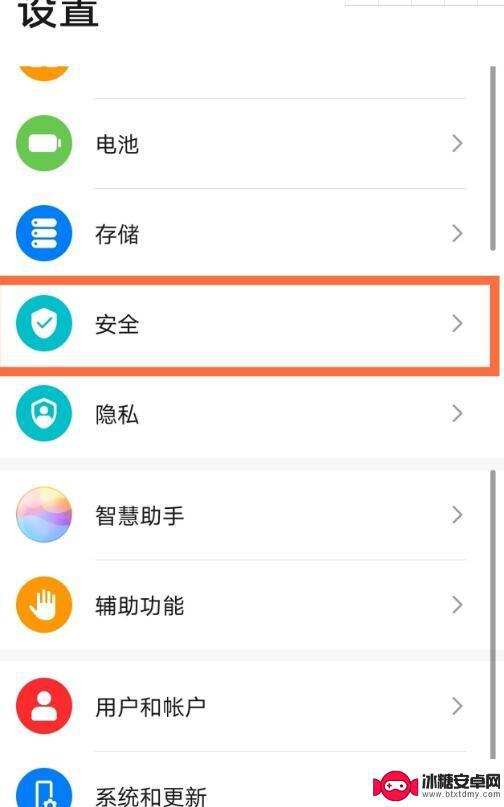苹果手机中怎么加密相册 苹果手机相册加密步骤
在日常生活中,我们经常会在手机相册中保存大量的照片和视频,其中可能包含了一些私密的内容,为了保护这些个人隐私,苹果手机为用户提供了加密相册的功能。通过简单的几个步骤,可以轻松地对手机相册进行加密,确保个人隐私不被泄露。接下来让我们一起来了解一下如何在苹果手机中加密相册的具体步骤。
苹果手机相册加密步骤
步骤如下:
1.打开苹果手机设置选项进入到里面,再点击打开屏幕使用时间这一选项。
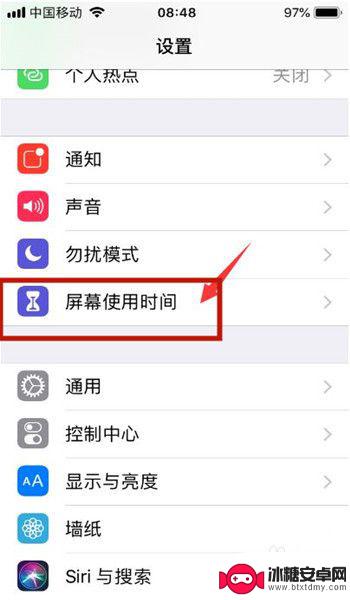
2.然后在选择继续,选择这是我的iPhone选项。
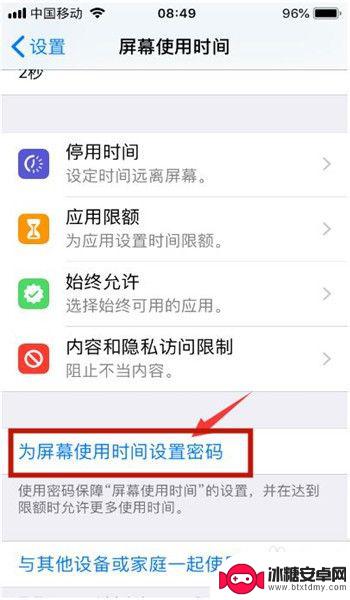
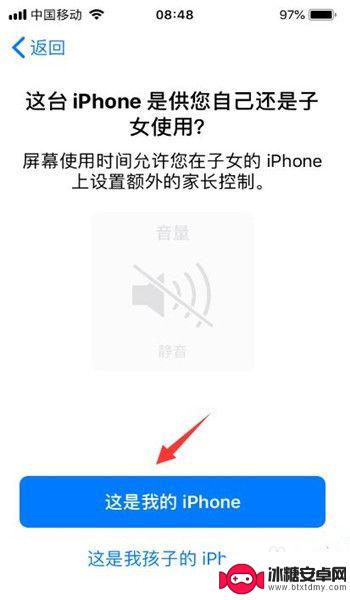
3.点击进入为屏幕使用时间设置密码里面,输入设置密码即可。密码要牢记别忘记了,以免到时候打不开照片。
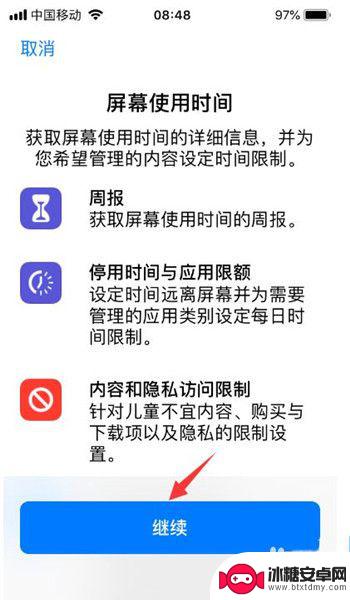
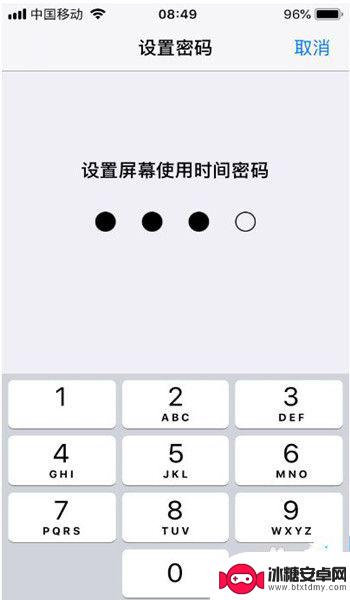
4.打开应用限额进入到里面,输入刚才设置的密码,点击添加限额。
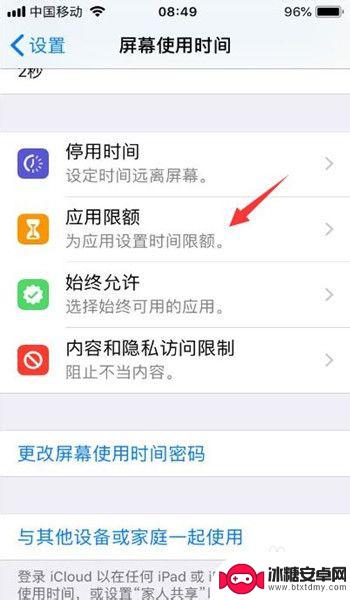
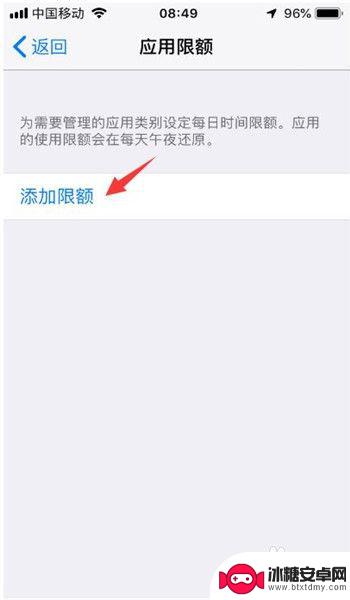
5.然后在勾选创意这一选项,点击右上方下一步按钮。
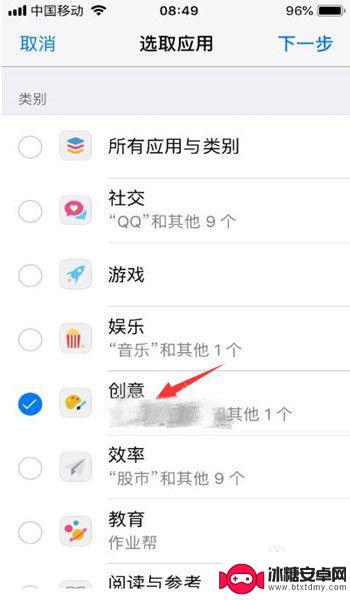
6.设置创意限额时间,注意设置1分钟即可,之后点击添加按钮。
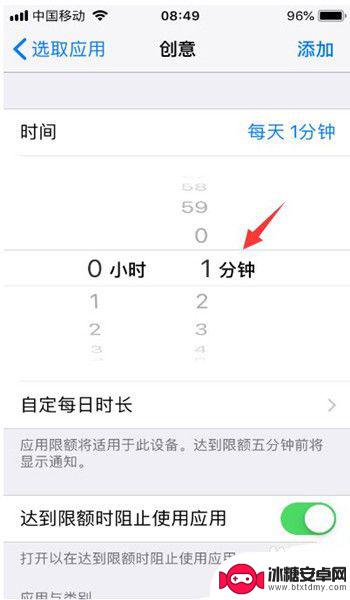
7.完成设置以后,我们返回苹果手机界面。在打开照片看一分钟时间,您会发现提示“时间限额”照片的使用已达限额提示,表示密码设置成功了,这个时候我们需要输入密码才能访问哦!同时在照片图标会变成灰色,旁边还会显示一个沙漏标识。
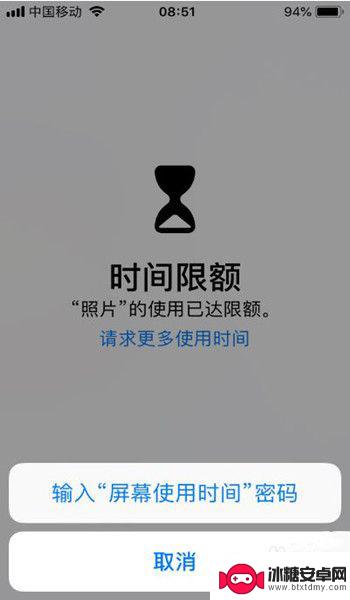
以上就是关于苹果手机中如何加密相册的全部内容,如果您遇到类似情况,可以按照以上方法解决。
相关教程
-
苹果手机隐藏的照片怎么设置密码 苹果隐藏相册设置密码步骤
苹果手机隐藏的照片功能让用户能够将私密照片隐藏起来,以保护个人隐私,设置密码是一种有效的方式来加强隐藏相册的安全性。苹果隐藏相册设置密码的步骤非常简单,只需在设置中找到相册选项...
-
华为手机相册密码怎么解除 相册密码关闭步骤
华为手机相册密码是一种保护私密照片和视频的重要功能,但有时候我们可能会忘记密码或者想要关闭这个功能,解除相册密码的步骤其实非常简单,只需要进入相册设置界面,找到密码设置选项,输...
-
苹果手机相册视频怎么加密 苹果手机视频加密方法
苹果手机相册中存储着大量珍贵的照片和视频,为了保护隐私和数据安全,我们常常需要对其中的视频进行加密,苹果手机提供了多种加密方法,如使用Touch ID或Face ID进行解锁,...
-
oppo手机怎样设置相册密码 oppo手机相册密码设置教程
在日常生活中,我们常常会在手机相册中存储大量的私密照片和视频,为了保护这些个人隐私信息不被他人获取,我们可以通过设置密码来加密我们的手机相册。而OPPO手机提供了便捷的相册密码...
-
手机相册保密柜密码忘记怎么办 手机相册密码忘了怎么办
手机相册保密柜是我们日常生活中常用的一种功能,可以帮助我们将私密照片或视频加密保存起来,保护个人隐私,有时候我们可能会忘记设置的密码,导致无法访问自己的相册。当遇到这种情况时,...
-
荣耀80手机相册怎么设置密码 华为手机相册加密设置步骤
在当今社交媒体充斥着大量个人照片和隐私信息的时代,保护我们的手机相册变得尤为重要,荣耀80手机作为华为旗下的一款优秀产品,为用户提供了一种有效的保护个人隐私的方式——设置密码保...
-
如何拆手机显示屏 怎么正确拆解手机外屏
在日常生活中,手机已经成为我们生活中不可或缺的一部分,随着时间的推移,手机屏幕可能出现问题,需要进行更换或修理。如何正确地拆解手机外屏成为了许多人关注的焦点。正确的操作方法不仅...
-
手机怎连接网络 手机连接WIFI网络设置
手机已经成为我们日常生活中必不可少的工具,而连接网络更是手机功能的基础之一,手机可以通过多种方式连接网络,其中最常见的方式就是连接WIFI网络。连接WIFI网络可以让手机实现快...
-
苹果手机怎么样设置无线网 iPhone如何连接WIFI
苹果手机作为一款领先的智能手机品牌,其连接无线网络的设置也是非常简单方便的,用户只需打开手机的设置,进入Wi-Fi选项,然后选择要连接的无线网络并输入密码即可轻松连接上互联网。...
-
门禁卡怎么设置手机用密码 手机门禁卡设置方法
现代科技的发展使得门禁系统也变得更加智能化,我们可以通过手机来设置门禁卡的密码,实现更加便捷的出入方式。手机门禁卡设置方法也变得更加简单易行,让我们可以随时随地控制自己的出入权...